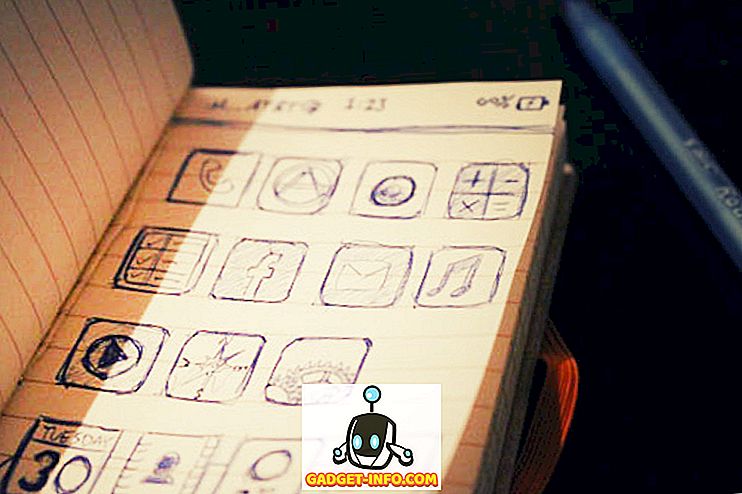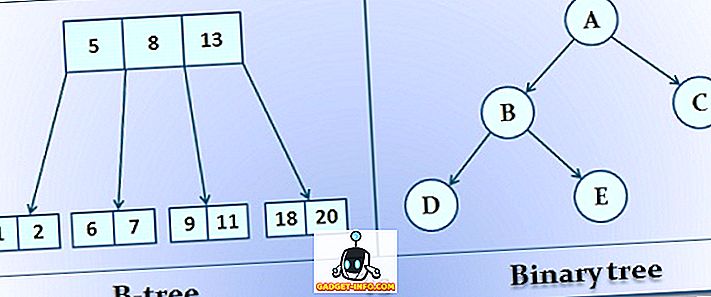Svaki dokument koji izradite u programu Word sadrži informacije o dokumentu ili Svojstva, kao što su datum stvaranja datoteke, autor dokumenta i broj stranica i riječi u dokumentu.
Kada spremite dokument, neka od tih svojstava su ažuriranja, kao što su datum zadnjeg spremanja ili izmjene dokumenta. Taj datum možete umetnuti u dokument i automatski ga ažurirati. Najprije ćemo vam pokazati kako pregledati svojstva dokumenta za dokumente Word 2010 do 2016, Word 2007 i Word 2003. Zatim ćemo vam pokazati kako umetnuti datum posljednje izmjene u dokumente za Word.
Pregledajte svojstva dokumenta u programu Word
Da biste pregledali svojstva otvorenog dokumenta u programu Word, kliknite karticu Datoteka i kliknite Info .

Na desnoj strani prozora prikazana su svojstva dokumenta, uključujući datum zadnje izmjene, datum kada je dokument izrađen, autor i broj riječi u dokumentu.

Svojstva dokumenta možete prikazati i na ploči na vrhu dokumenta. Da biste to učinili, kliknite gumb Svojstva i na padajućem izborniku odaberite Prikaži dokumentnu ploču . U novijim verzijama programa Word ploča s dokumentima je uklonjena, tako da možete vidjeti samo napredna svojstva.

Prikazuje se ploča Svojstva dokumenta . Na ovoj ploči možete također pristupiti dijaloškom okviru koji prikazuje sva svojstva spremljena za dokument. Da biste to učinili, kliknite gumb Svojstva dokumenta u gornjem, lijevom kutu ploče i odaberite Napredna svojstva iz padajućeg izbornika.
NAPOMENA: Također možete odabrati Napredna svojstva iz padajućeg izbornika na gumbu Svojstva na gore navedenoj kartici Datoteka .

Prikazuje se dijaloški okvir Svojstva . Možete vidjeti različite kartice koje prikazuju različite informacije o dokumentu, uključujući datume kreiranja, izmjene, pristup i ispisane (ako je primjenjivo), te statistiku o dokumentu, kao što je broj riječi i znakova u dokumentu. Kliknite U redu ili Odustani da biste zatvorili dijaloški okvir.

Neka svojstva možete promijeniti i na kartici Sažetak . Kada završite s pregledavanjem svojstava dokumenta, kliknite U redu ako ste napravili promjene koje želite spremiti, ili kliknite Odustani da biste zatvorili dijaloški okvir Svojstva bez spremanja promjena.

Pregledajte svojstva dokumenta u programu Word 2007
Za prikaz svojstava otvorenog dokumenta u programu Word 2007 kliknite gumb Office .

Odaberite Priprema | Svojstva iz izbornika Office .

Na vrhu dokumenta prikazuje se ploča Svojstva dokumenta. Da biste pristupili dijaloškom okviru Svojstva, kliknite gumb Svojstva dokumenta, kao što ste to učinili u programu Word 2010, a zatim odaberite Napredno .

Dijaloški okvir Svojstva isti je kao u programu Word 2010.

Pregledajte svojstva dokumenta u programu Word 2003
Za prikaz svojstava otvorenog dokumenta u programu Word 2003 odaberite Svojstva iz izbornika Datoteka .

Prikazuje se dijaloški okvir Svojstva i isti je kao u programu Word 2010 i Word 2007.

Umetnite Datum zadnje izmjene u Word dokument
U programu Word da biste umetnuli datum zadnjeg spremanja ili izmjene trenutno otvorenog dokumenta, kliknite karticu Umetni .

U odjeljku Tekst na kartici Umetanje kliknite gumb Brzi dijelovi i na padajućem izborniku odaberite Polje .

Ako koristite Word 2003, u izborniku Umetanje odaberite Polje .

Prikazuje se dijaloški okvir Polje . Na padajućem popisu Kategorije odaberite Datum i vrijeme .

Odaberite SaveDate na popisu Imena polja i odaberite željeni format za datum na popisu Formati datuma u polju Svojstva polja. Kliknite U redu .

Datum posljednje izmjene umetnut je u dokument. Ako postavite kursor bilo gdje u datum, primijetit ćete da datum ima sivu pozadinu. To ukazuje da je to polje.

Kada spremite datoteku, polje se ne ažurira automatski. Da biste ručno ažurirali polje, desnom tipkom miša kliknite bilo gdje na polju i na skočnom izborniku odaberite Ažuriraj polje .

Ažuriranje polja na datum (i vrijeme, ako je primjenjivo, ovisno o odabranom formatu datuma) datoteka je zadnji put spremljena.

NAPOMENA: Umetnuto polje Spremi datum (ili Datum zadnje izmjene ) automatski će se ažurirati svaki put kada otvorite datoteku.
Također možete umetnuti druge podatke o datumu i vremenu iz svojstava dokumenta u dokument pomoću polja, kao što su CreateDate i EditTime . Da biste u dokument umetnuli druge vrste svojstava dokumenta, u padajućem popisu Kategorije u dijaloškom okviru Polje odaberite Informacije o dokumentu i odaberite svojstvo kao što su Autor, Naziv datoteke, Naslov, itd. Uživajte!